Scegliere la musica giusta è molto importante per creare un video meraviglioso, che aiuta a migliorare l'atmosfera generale e ad attirare l'attenzione del pubblico. Potresti voler aggiungere la musica di Spotify a Premiere Pro per migliorare e perfezionare il tuo video, poiché Spotify dispone di ricche risorse musicali. Tuttavia, Premiere Pro accetta solo brani caricati come file locali, mentre i download di Spotify sono crittografati a causa del DRM (gestione dei diritti digitali), rendendo questi download non possono essere riprodotti e modificati su Premiere Pro.
Di fronte a questa limitazione, come possiamo eliminare il DRM e aggiungere la musica Spotify a Premiere Pro? Non preoccuparti! In questo articolo presenteremo un potente strumento che può aiutarti rimuovere DRM da Spotifye fornisci passaggi dettagliati per aggiungere musica da Spotify a Premiere Pro.
Articolo correlato:
- Come aggiungere Spotify Music a GarageBand su Mac/iPhone/iPad
- Come aggiungere musica a iMovie da Spotify
Come ottenere musica senza DRM da Spotify a Premiere Pro
Potresti sapere che gli utenti Spotify Premium hanno il diritto di scaricare brani da Spotify. Ma potresti trovare I file locali di Spotify non vengono riprodotti poiché i file musicali sono crittografati. Per non parlare di usarli su Premiere Pro. Pertanto, devi prima ottenere musica senza DRM da Spotify e renderla utilizzabile in Premiere Pro.
Esiste un software di terze parti che può aiutarti a scaricare musica senza DRM da Spotify. Qui, consigliamo vivamente uno strumento intelligente e potente, che è TuneFab Spotify Music Converter Con questa app puoi convertire e scarica brani Spotify anche senza premium. Che si tratti di singoli brani, album o playlist, puoi convertire facilmente queste risorse crittografate in una varietà di file privi di DRM come MP3, M4A, WAV, ecc. Anche se sei un principiante, puoi facilmente abituarti a TuneFab Spotify Music Converter perché ha un'interfaccia chiara e intuitiva.
Caratteristiche principali di TuneFab Spotify Music Converter
● Supporta tutte le risorse Spotify – può scaricare brani, album e playlist da Spotify senza Premium
● Diversi formati disponibili - MP3, M4A, WAV, FLAC, AIFF, AAC e ALAC
● Alta qualità del suono – i brani scaricati vengono mantenuti quasi senza perdite
● Velocità veloce – la velocità di download e conversione può raggiungere fino a 35X
● Compatibilità Grande - supporta Windows e macOS
Ora vediamo come scaricare e convertire i brani Spotify con TuneFab Spotify Music Converter passo dopo passo!
PASSAGGIO 1. Installa e avvia TuneFab Spotify Music Converter
Installa e apri TuneFab Spotify Music Converter. Accedi al tuo account Spotify tramite il web player integrato.

PASSO 2. Seleziona Spotify Music per la conversione
Seleziona "Cerca" dal menu a sinistra e inserisci il nome del brano o della playlist che ti interessa. Nella pagina che mostra i risultati della ricerca, puoi farlo trascinare il brano nell'area + in basso a destra oppure clicca il + per scegliere i brani dalla playlist per aggiungerli all'elenco di conversione.

PASSO 3. Imposta le preferenze e avvia la conversione
Nell'elenco di conversione, scegli il formato musicale di cui hai bisogno, come MP3. Se desideri impostare tutti i file nello stesso formato, puoi farlo facendo clic su "Converti tutti i file in" in alto a destra. Una volta pronto, premi "Converti tutto" in basso a destra per avviare il download e la conversione dell'attività.

PASSO 4. Visualizza la musica Spotify convertita
Una volta completata l'attività, vai a "Finito" nella parte superiore della pagina per trovare i brani scaricati. Quindi, tocca "Visualizza file di output" e puoi trovare la posizione del file musicale sul tuo PC. La cartella si aprirà automaticamente.

Come importare musica da Spotify a Premiere Pro
Ora hai scaricato con successo musica senza DRM da Spotify. Da qui, l'unica attività è importare brani in Premiere Pro. In questa sezione ti guideremo con istruzioni passo passo per supportarti nell'aggiunta della tua traccia Spotify preferita al tuo progetto video su Premiere Pro.
PASSO 1. Avvia Premiere Pro
Apri Premiere Pro e crea/importa il tuo progetto video.
PASSO 2. Accedi al browser multimediale
Nella parte superiore dell'interfaccia, tocca "Audio" per accedere all'area di lavoro Audio. In questa sezione scegli "Finestra" > "Browser multimediale" per accedere al pannello Browser multimediale, in modo da poter visualizzare e scegliere i file musicali locali.
PASSO 3. Individua e importa i file Spotify convertiti
Nel browser multimediale, fai doppio clic per aprire la cartella che include il file musicale Spotify scaricato di cui hai bisogno. Fare clic con il pulsante destro del mouse (Windows) o fare clic tenendo premuto il tasto Control (macOS) il file e toccare "Importare" per aggiungerlo al pannello Progetto.
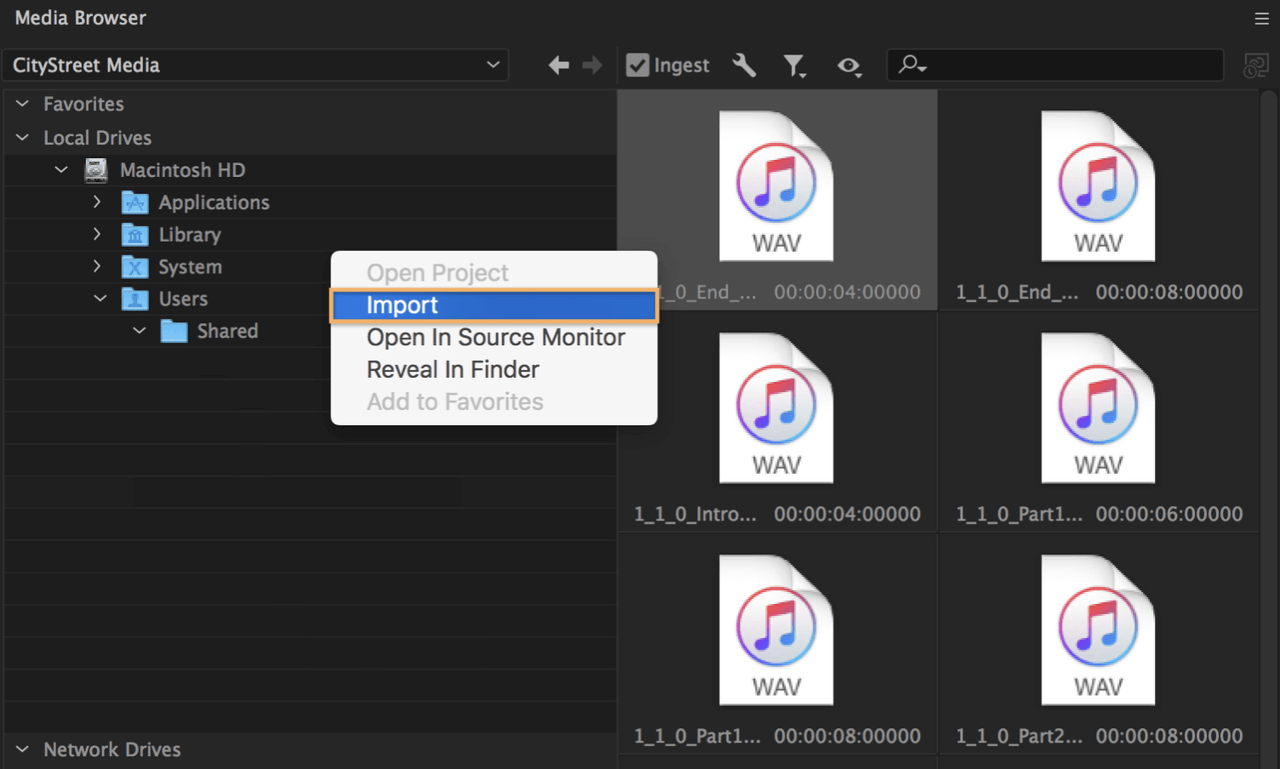
PASSO 4. Aggiungi Spotify Music a Premiere Pro
Per aggiungere la fonte al tuo video, devi andare su "Finestra" > "Progetto" per accedere al pannello Progetto. L'ultima risorsa aggiunta verrà preselezionata nel pannello Sorgente. Puoi anche fare doppio clic per aprire il file musicale e riprodurlo per verificare se è quello che ti serve, quindi trascinare nel pannello Timeline e sotto la traccia video che stai modificando.
L'intero processo di importazione di musica da Spotify a Premiere Pro è ora completato! Dopo aver aggiunto la musica al video di editing in Premiere Pro, puoi modificarlo per rendere perfetto il tuo lavoro.
Sommario
Sicuramente è frustrante che la musica Spotify crittografata non possa essere aggiunta a Premiere Pro. Con uno strumento appropriato, puoi convertire e scaricare facilmente musica da Spotify e importarla in Premiere Pro come file locale privo di DRM. Per gestire la limitazione, consigliamo vivamente TuneFab Spotify Music Converter che può farti risparmiare tempo e fatica.
Che tu sia un utente Spotify o un utente gratuito, puoi ottenere musica Spotify senza DRM in perfetta qualità in modo da poter importare liberamente i file Spotify scaricati su Premiere Pro. È ora disponibile una prova gratuita. Se ti interessa, puoi scaricarlo e provarlo.













